Úvod
V tomto tutoriálu vám ukážeme, jak změnit shell uživatele v Linuxu.
Shell je program, který přijímá a interpretuje příkazy. v Linuxu je k dispozici několik shellů jako bash, sh, ksh, zsh, fish a mnoho dalších méně známých shellů.
Bash je unixový shell a příkazový jazyk pro projekt GNU jako svobodná softwarová náhrada za Bourne shell. Poprvé vydán v roce 1989 a byl použit jako výchozí přihlašovací shell pro většinu distribucí Linuxu.
Ukážeme si, jak změnit uživatelský shell třemi různými metodami:
Metoda (1):Usermod Utility
usermod je příkaz typický pro mnoho unixových a unixových operačních systémů, který upravuje informace spojené s existujícími účty.
Ke spuštění tohoto příkazu obvykle potřebujete oprávnění správce ( root )
- Nejprve vypište všechny dostupné shelly ve vašem systému Linux
cat /etc/shells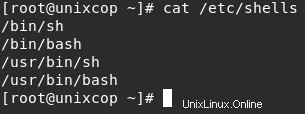
Poznámka: Uživatel může změnit svůj vlastní shell na jakoukoli věc, ale musí být uveden v /etc/shells Pouze root může spustit shell, který není uveden v /etc/shells soubor.
- S usermod můžete použít -s nebo –shell možnost se používá ke změně přihlašovacího prostředí uživatele.
Syntaxe
usermod --sell /bin/[shell] [user]
OR
usermod -s /bin/[shell] [user]Například :Změníme shell uživatele unixcop z /bin/bash na /bin/nologin zabránit tomuto uživateli v přístupu na server
grep unixcop /etc/passwd
usermod --shell /bin/nologin unixcop
grep unixcop /etc/passwd
Metoda(2):Změna prostředí v souboru /etc/passwd
V této metodě tedy můžete ručně upravit uživatelské prostředí.
- Otevřete tedy /etc/passwd soubor a změnit uživatelské prostředí.
vim /etc/passwd
- Uložte a zavřete soubor.
Metoda(3):chsh Utility
chsh (zkratka „change shell“) je příkaz v operačních systémech typu Unix, který se používá ke změně přihlašovacího shellu. Uživatelé mohou buď zadat cestu k shellu, na který chtějí změnit, na příkazovém řádku, nebo zadat žádné argumenty, v takovém případě chsh umožňuje uživateli interaktivně změnit shell.
Syntaxe
chsh --sell /bin/[shell] [user]
OR
chsh -s /bin/[shell] [user]Příklad:
chsh -s /bin/bash qadry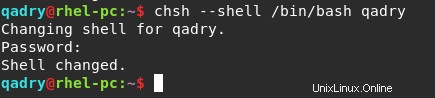
Závěr
V tomto článku jsme vám ukázali, jak změnit konkrétní uživatelský shell v Linuxu pomocí 3 různých metod.